
Crouton - найкращий спосіб запускати Linux поряд із ОС Chrome на вашому Chromebook . Тепер це навіть краще - ви можете запустити цей робочий стіл Linux на вкладці браузера.
Це не офіційне програмне забезпечення Google, але саме розширення створив Девід Шнайдер, розробник Crouton та співробітник Google. Це так близько, як ти збираєшся отримати!
Як це працює
ПОВ'ЯЗАНІ: 4 речі, про які слід пам’ятати, купуючи Chromebook для Linux
Цей метод вимагає повної установки Crouton. Система Linux насправді не працює на вкладці браузера. Він працює в системі вашого Chromebook, як і в Crouton. Вкладка браузера просто надає "вікно" для цього робочого столу Linux, тому вам не доведеться перемикатись туди-сюди за допомогою комбінацій клавіш.
Це трохи схоже на VNC або інше рішення віддаленого робочого столу - але краще. На вкладці браузера запущено програмне забезпечення, яке підключається до настільної системи Linux, що працює у фоновому режимі, і робить її доступною для вас у типовому вікні ОС Chrome.
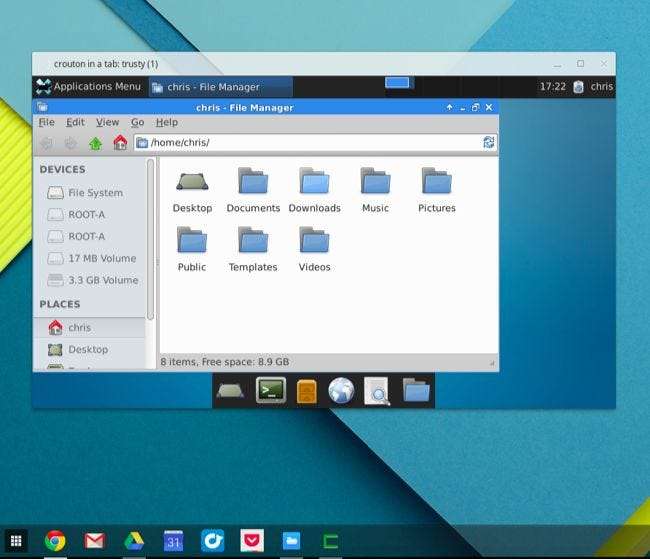
Для цього все ще потрібен звичайний процес встановлення Crouton - це просто означає, що після цього систему Linux можна використовувати набагато простіше та більш інтегровану.
Цей метод також додає ще кілька бонусів. Буфер обміну Chrome OS синхронізується з системою Linux (відомою як “chroot”), а посилання, які ви натискаєте в середовищі Linux, можна завантажити на стандартні вкладки браузера Chrome OS.

Встановіть Crouton на свій Chromebook
ПОВ'ЯЗАНІ: Як встановити Ubuntu Linux на ваш Chromebook за допомогою Crouton
По-перше, вам потрібно встановити Crouton. Це включає ввімкнення режиму розробника на вашому Chromebook, а потім запуск відповідної команди для завантаження та встановлення програмного забезпечення для робочого столу Linux, яке ви хочете використовувати.
Слідуйте наш посібник із встановлення Linux на ваш Chromebook за допомогою Crouton якщо вам потрібні додаткові деталі. Обов’язково встановіть ціль “xiwi” чи “розширення” Crouton. Наприклад, запустіть таку команду, щоб встановити систему Linux Ubuntu 14.04 (Trusty) Linux із робочим столом Xfce та підтримкою запуску на вкладці браузера:
sudo sh ~ / Downloads / crouton -r trusty -t xfce, xiwi
Зачекайте деякий час, поки сценарій завантажить та встановить програмне забезпечення Linux після запуску команди. Введіть ім’я користувача та пароль, коли з’явиться відповідний запит, і перевірте офіційна документація якщо вам потрібна допомога в чомусь іншому.
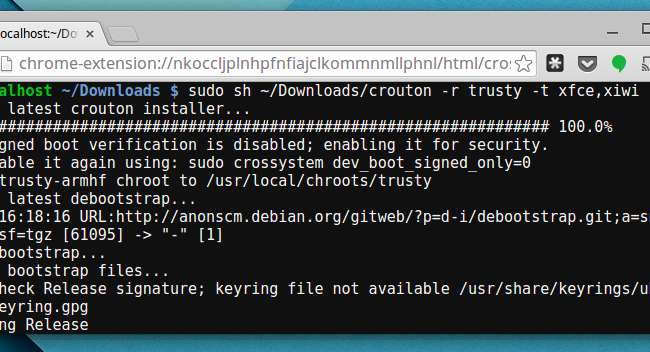
Встановіть розширення браузера
Тепер слід встановити вашу систему Crouton Linux. Як правило, ви запускаєте його з терміналу, а потім перемикаєтесь між ним і робочим столом ОС Chrome за допомогою певних комбінацій клавіш. Це зручніше, ніж перезавантаження, щоб перемикатися між двома середовищами, але розширення браузера робить це ще зручнішим.
Встановіть Розширення Crouton Integration з Веб-магазину Chrome на вашому Chromebook. Далі запустіть систему Linux, відкривши оболонку та запустивши відповідну команду. Наприклад, якщо ви встановили робочий стіл Xfce, ви можете натиснути Ctrl + Alt + T, введіть оболонка і натисніть Enter, а потім введіть sudo startxfce4 і натисніть Enter.
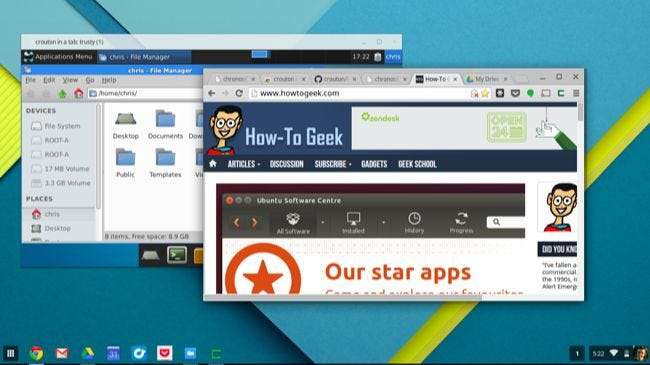
Робіть все, що вам подобається, із вкладкою або вікном «Крутон». Ви можете розмістити систему Linux на повноекранній вкладці браузера або розмістити її у вікні та перемістити куди завгодно на екрані. Розмір робочого столу Linux можна змінювати на льоту - просто змінюючи розмір вікна
Якщо у вас досить великий екран, ви навіть можете використовувати режим розділеного екрана, переглядаючи робочий стіл Linux на одній половині екрана, а додатки Chrome OS та вікна браузера - на другій половині.
Повні настільні системи Linux відкривають багато можливостей, починаючи від використання потужних інструментів розробника та стандартних команд UNIX до ігор, таких як Minecraft та багатьох ігор, доступних у Steam для Linux. Веб-розробники можуть навіть використовувати цей трюк для запуску Firefox безпосередньо на своїх Chromebook на вкладці браузера, щоб вони могли бачити, як їх веб-сайти відображаються в іншому браузері. Тепер все це можна зробити прямо на робочому столі Chrome OS, не перемикаючись між собою.







